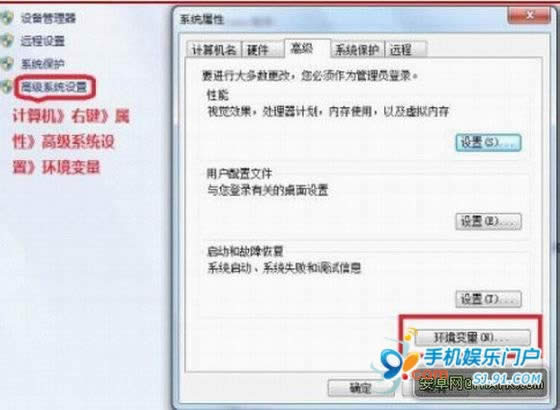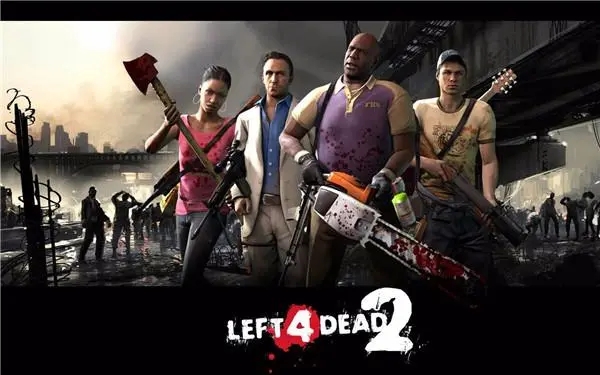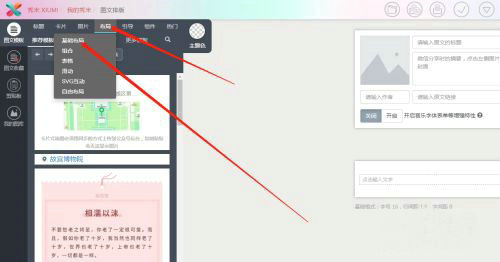WPS演示中导入外部PPT模板教学
- 编辑:飞飞系统
- 时间:2023-08-18
如何在WPS演示文稿中导入外部PPT模板,新建一个WPS演示文稿,找到“设计”并点击,点击“导入模板”,选择目标演示文稿的目录并打开。导入后需要稍作修改,就可以进行配色了。和版本变更。下面小编为大家带来WPS演示中导入外部PPT模板的教学。
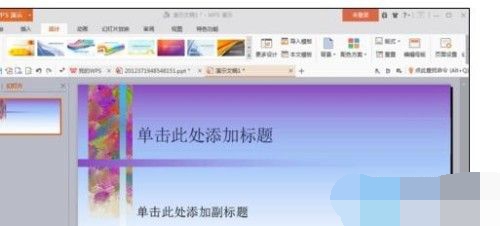
WPS演示中导入外部PPT模板教学
创建新的WPS 演示文稿。找到“设计”并单击它。
找到“导入模板”,点击找到所选目标演示的目录,然后点击打开(此处为2012371948548151,ppt为目标演示)。
可以看到导入成功了。
如果导入后需要进行细微更改,可以进行颜色匹配和合身更改。
修改面板在设计中查找面板并选择所需的面板。
调整配色在“设计”中找到“配色方案”。您可以调整背景的颜色匹配。单击下拉列表可以看到许多配色方案,例如“办公室”、“有角度”、“相邻”、“高峰”、“药剂师”等等。您可以从中选择。
这里以“元素”配色方案为例,图展示其效果。可以看到只有背景的配色发生了变化,其他没有变化。